Woocommerce est un outil pratique pour se lancer dans la vente en ligne. Il arrive bien entendu que le prix de vos produits classés évoluent avec le temps, notamment si un fournisseur souhaite par exemple augmenter ses prix sur une gamme complète. Dans ce petit article tutoriel, voyons comment changer les prix en masse de différentes manières, et ce, même si vous avez effectué créé des produits variables ou groupés.
Utiliser les filtres de catégories par produits pour changer les prix
Pour simplifier la démarche, à l’instar de l’usage habituel de WordPress, nous allons pour commencer utiliser les filtres de catégories. Pour cela, rendez-vous sur l’onglet « Produits ». Une liste de vos produits s’affiche de cette manière :
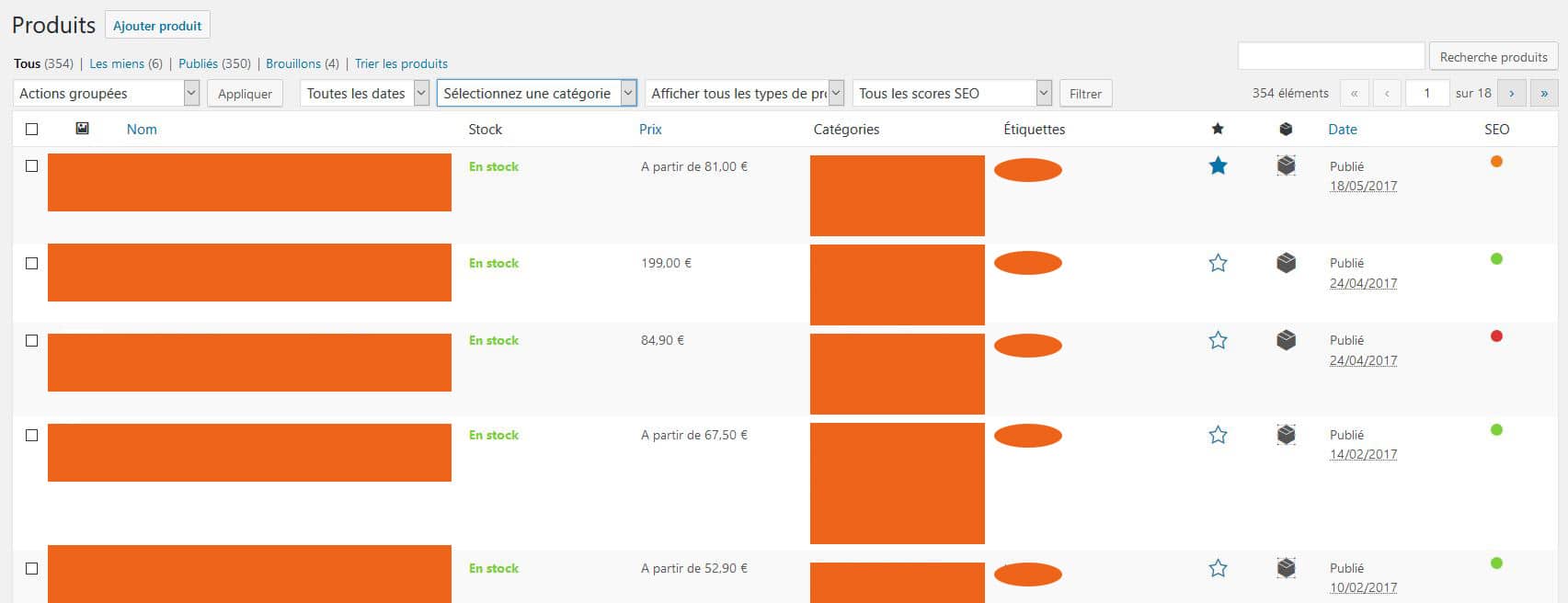
En sélectionnant une catégorie, vous pouvez ensuite modifier le prix de l’ensemble de celle-ci en cochant la case sous « actions groupées » afin de sélectionner tous les produits ensemble. Cliquez ensuite sur « modifier » et « appliquer » : Vous pouvez faire une modification de l’ensemble des produits sélectionnés de la catégorie :
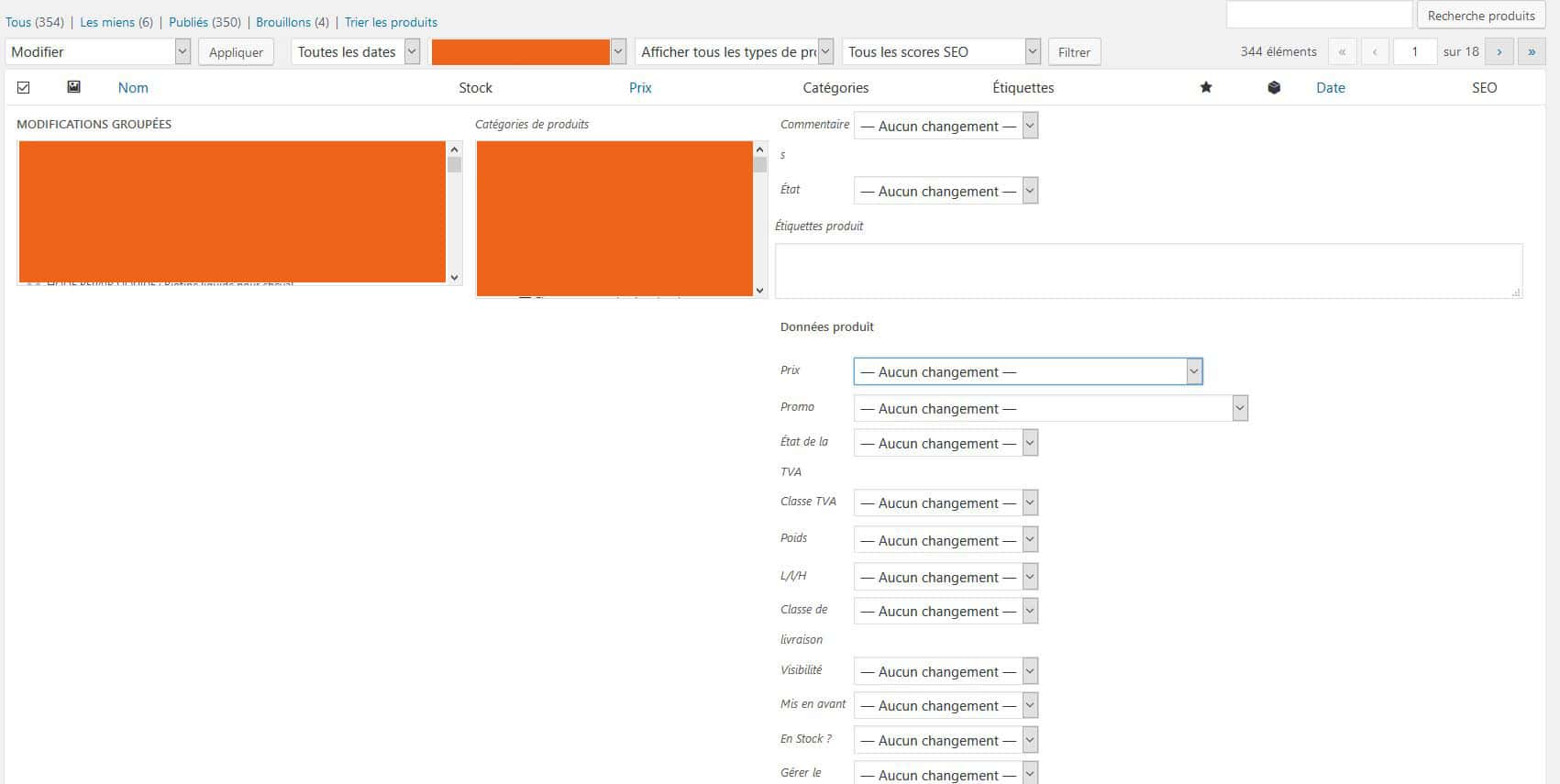
Woocommerce vous donne l’ensemble des produits qu’il vous propose de modifier, la ou les catégories concernées, la possibilité de filtrer par produits avec commentaires autorisés, l’état de publication de ceux-ci. Pour faire une variation de prix sur l’ensemble, cliquez dans « données produits » sur l’onglet déroulant :
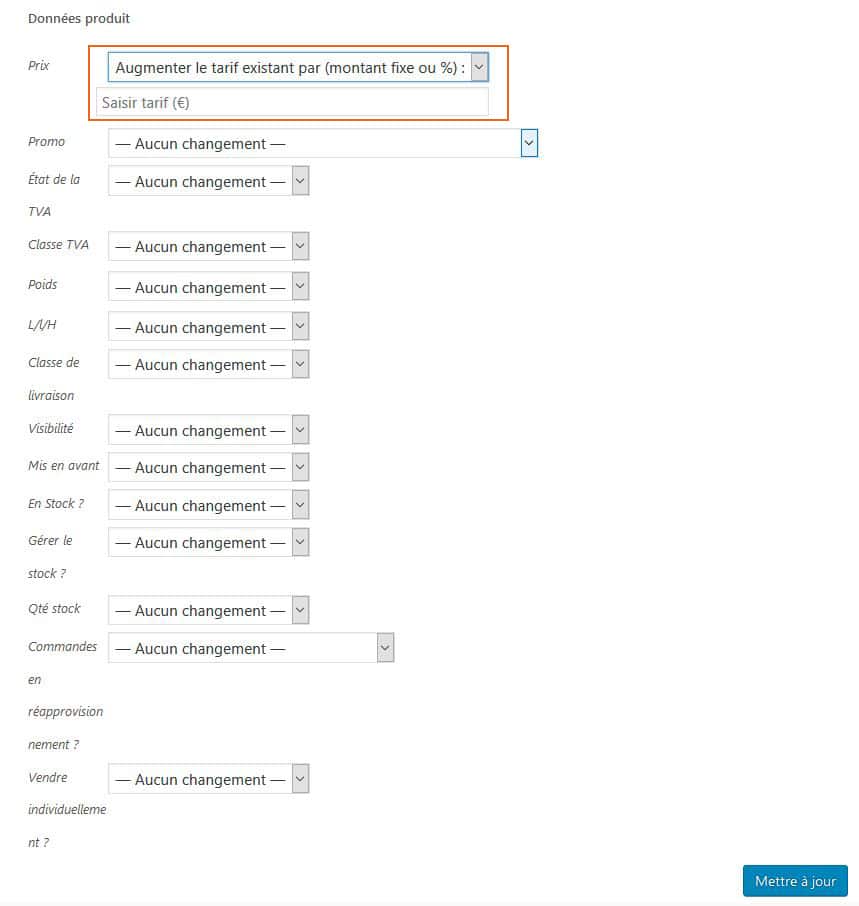 Il vous suffit dès lors de préciser le prix unique si vous le souhaitez (à la hausse ou à la baisse) ou de préciser par exemple une augmentation de 4%. Rien d’autre à faire que de préciser le chiffre et le symbole « % ».
Il vous suffit dès lors de préciser le prix unique si vous le souhaitez (à la hausse ou à la baisse) ou de préciser par exemple une augmentation de 4%. Rien d’autre à faire que de préciser le chiffre et le symbole « % ».
En dessous, vous pouvez préciser un code promotionnel également pour l’ensemble de la catégorie.
S’il existe une partie export, la TVA peut être incluse ou non. Si vous souhaitez donc apporter des modifications concernant cette dernière, c’est ici. (TVA et classe TVA).
Poids et dimensions sont accessibles aussi de manière rapide, de même que les classes de livraison, la présence du produit en boutique ou non, la mise en avant de celui-ci, s’il est en stock…
Quid des produits n’étant pas proposés par catégorie mais par tag ?
En concevant votre site Woocommerce, vous avez peut–être utilisé les catégories pour autre chose que la désignation d’une marque fournisseur par exemple. Or, lorsque vous devez en masse changer les prix, vous avez forcément besoin d’une astuce pour retrouver tous les produits du fournisseur « untel ».
Une solution pratique peut consister à créer pour chaque produit une étiquette (l’autre élément de taxonomie) en désignant le nom du fournisseur.
Un bon moyen (quitte à ne rien afficher de ces tags du côté client ni même à les indexer) pour retrouver une gamme en particulier.
Le procédé est similaire : au lieu de sélectionner une catégorie, recherchez une étiquette précise, puis sélectionnez l’ensemble (si vos produits s’affichent dans le back-office sur plusieurs pages, ils seront tout de même tous pris en compte), cliquez sur « modifier » et vous aurez de nouveau l’affichage si-contre à configurer.
N’oubliez pas de Mettre à jour ! En fonction du nombre, de la capacité de votre serveur, le délai de mise à jour peut vous apparaître un peu long mais pas de panique 😉


Bonjour,
Tout d’abord,merci de partager vos connaissances !
Je pensais avoir trouvé mon bonheur mais, apparemment, l’astuce des actions groupées ne fonctionne pas avec les produits variables ou alors quelque chose m’a échappé ? A moins que ce ne soit plus valable aujourd’hui ?